Как настроить приложение VPN Unlimited на Windows 8/8.1
Скачайте наш лучший VPN для Windows 8 прямо сейчас и узнайте, что значит по-настоящему конфиденциальный доступ в сеть без каких-либо ограничений трафика или географических блокировок!
Мы составили для вас подробную инструкцию, которая поможет вам начать работу с приложением VPN Unlimited. Узнайте, как настроить VPN на Windows 8/8.1 и как получить максимум преимуществ от использования Windows 8 VPN клиента.
Примечание: VPN Unlimited также доступен как часть пакета безопасности MonoDefense®.
1. Как установить VPN Unlimited на Windows 8/8.1
Чтобы скачать наш Windows 8 VPN клиент, перейдите на страницу Загрузки и выберите Standalone версию приложения.

Сохраните файл на ваш компьютер и запустите диспетчер загрузок.
Если в вашей ОС включен контроль учетных записей, вы получите следующее предупреждение:

Чтобы продолжить установку VPN Unlimited, нажмите Yes.
Далее вам необходимо принять лицензионное соглашение. Чтобы это сделать, выберите пункт I accept the agreement и нажмите Next.
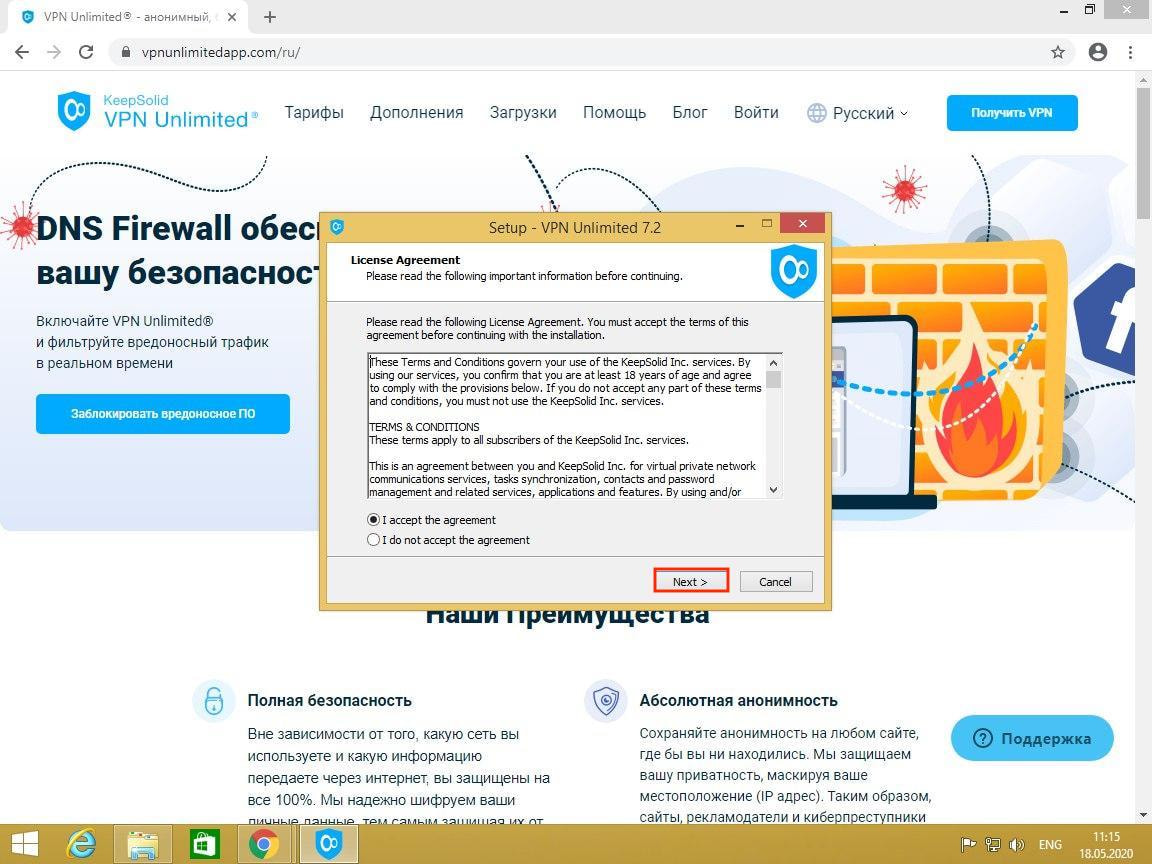
Выберите расположение файла или оставьте путь по умолчанию и нажмите Next.

Выберите название папки в меню Пуск, в которой будут созданы ярлыки программы, или оставьте название по умолчанию и нажмите Next.

Если вы хотите создать ярлык для запуска программы на вашем рабочем столе, не забудьте установить флажок Create a desktop shortcut.

Чтобы начать процесс установки VPN для Windows 8/8.1, нажмите Install.

Начнется процесс копирования файлов.
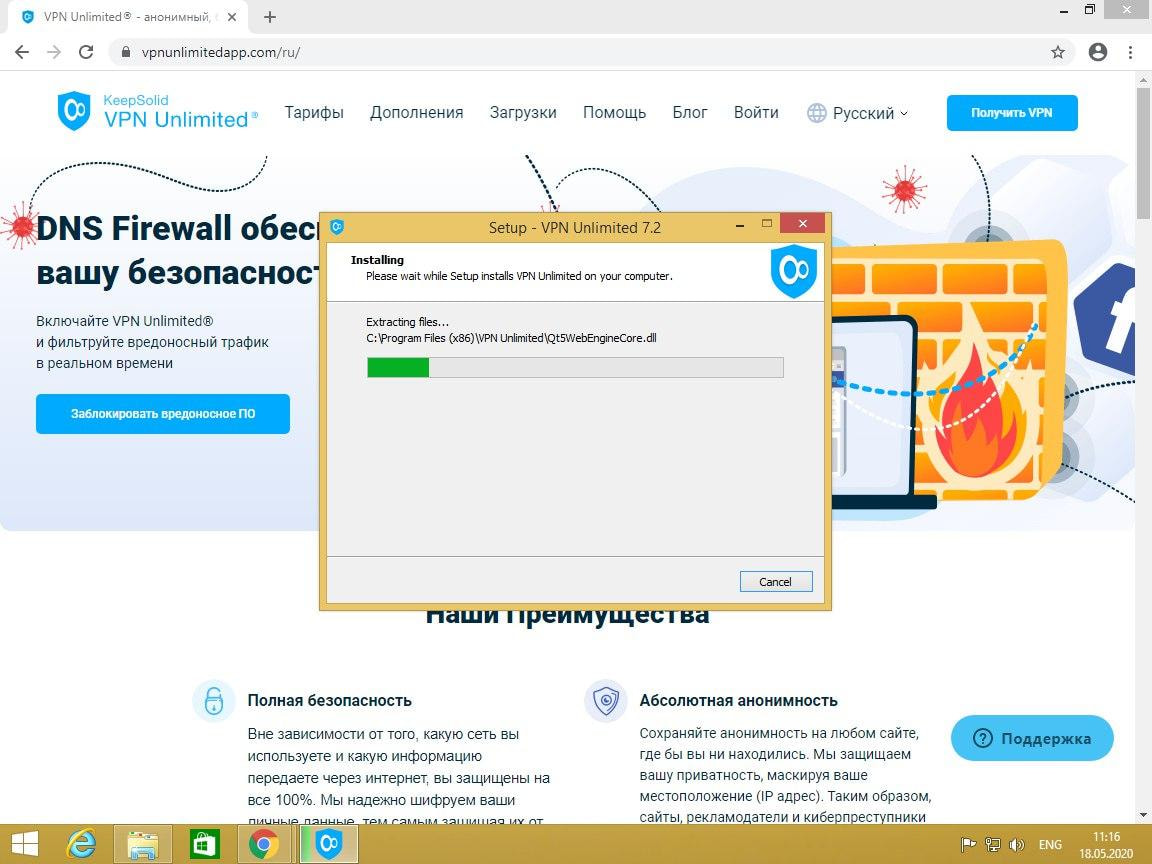
Если у вас не установлен пакет Microsoft Visual C++ Redistributable, который необходим для запуска программы, он будет установлен автоматически.
Следующий шаг - это настройка TAP адаптера. Для этого установите флажок Всегда доверять программному обеспечению ”OpenVPN Technologies, Inc.” / ”WireGuard LLC” и нажмите Установить.

После завершения установки, нажмите Finish.
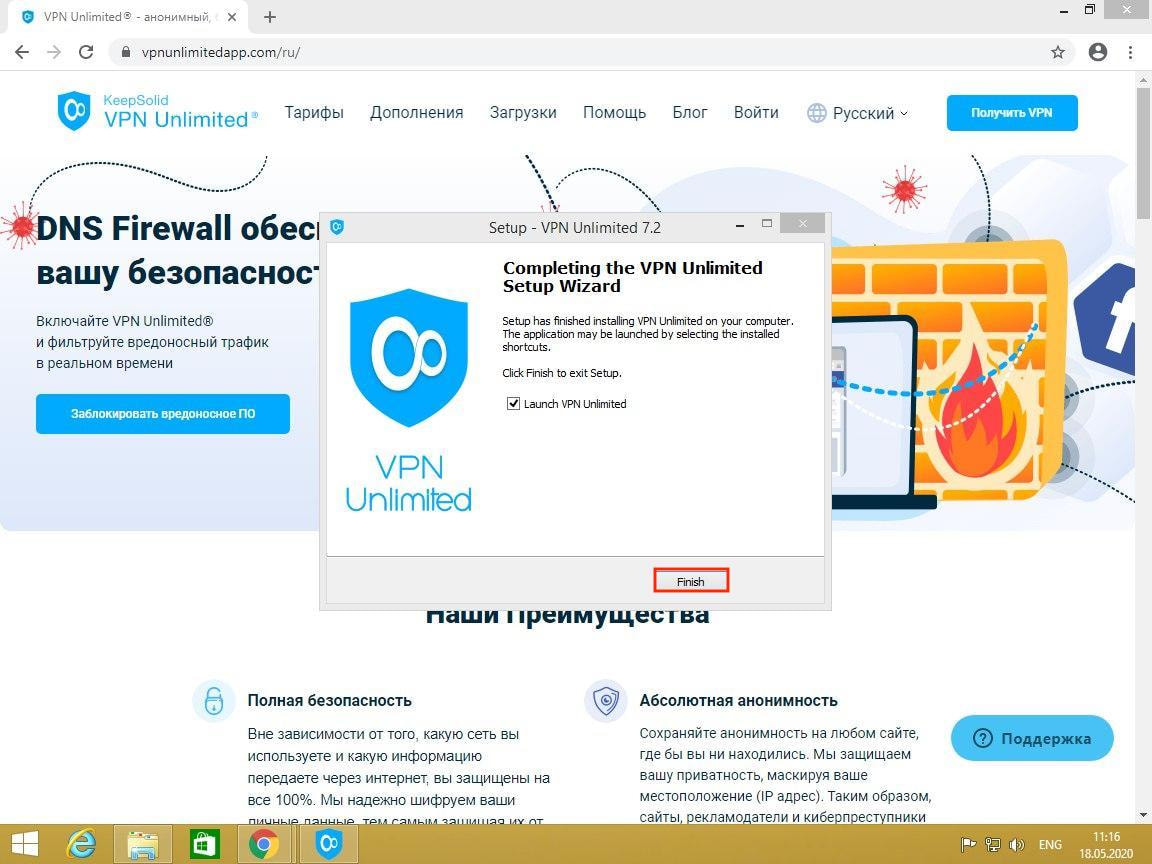
Если вы оставите флажок, ваш Windows 8 VPN клиент от KeepSolid автоматически запустится после нажатия кнопки Finish.
Также в меню Пуск будет создана папка с ярлыком для запуска программы: Пуск > Все программы > VPN Unlimited > VPN Unlimited.

Чтобы иметь возможность быстро запустить программу VPN для Windows 8/8.1, нажмите правой кнопкой мыши на ярлык VPN Unlimited и выберите Закрепить на начальном экране.

После этого иконка VPN Unlimited появится на главном экране в меню Пуск.

Если при запуске приложения брандмауэр Windows или любой другой установленный в системе брандмауэр запрашивает разрешение на доступ к сети для файлов open-vpn.exe и vpn-unlimited.exe, разрешите доступ.
Если вы случайно отказали в доступе к этим файлам, откройте брандмауэр Windows: Пуск > Панель управления > Брандмауэр Windows. Выберите пункт Разрешить запуск программы или компонента через брандмауэр Windows.

Найдите в списке приложений VPNUnlimited и нажмите кнопку Изменить параметры. Установите оба флажка и нажмите кнопку ОК.

Перед тем, как отправиться в неограниченное онлайн-путешествие, вам необходимо войти в вашу учетную запись VPN Unlimited. Если у вас уже есть KeepSolid ID, просто введите ваш адрес электронной почты и пароль и нажмите кнопку Войти. Вы также можете войти с помощью Facebook или Google.
Чтобы создать новый аккаунт KeepSolid ID, нажмите Создать KeepSolid ID, введите адрес электронной почты и пароль. Затем повторите ваш пароль, поставьте галочку возле Продолжая, вы соглашаетесь с … и нажмите на кнопку Регистрация.
Перейдите по этой ссылке, чтобы узнать, более подробную информацию о KeepSolid ID и для чего он нужен.
Чтобы максимально использовать все возможности нашего надежного VPN решения для Windows 8/8.1, ознакомьтесь с подробным руководством по использованию VPN Unlimited на устройствах Windows.
Обезопасьте все ваши устройства с VPN Unlimited
С помощью одной подписки вы можете защитить до 10 различных устройств: ноутбуки, ПК, планшеты, смартфоны, браузеры, роутеры и смарт TV!
2. Как удалить приложение VPN для Windows 8/8.1
Чтобы удалить Windows 8 VPN клиент с вашего устройства, перейдите в Панель управления > Программы > Программы и компоненты. Выберите VPN Unlimited и нажмите Удалить.

3. Как обновить Windows 8 VPN до последней версии
Наше приложение VPN для Windows 8/8.1 автоматически проверяет наличие обновлений при каждом запуске. Чтобы проверить наличие обновлений вручную, вам необходимо запустить VPN, перейти в Меню > Информация и выбрать Проверить обновления.

Если у вас есть какие-либо вопросы или предложения, не стесняйтесь обращаться в нашу службу поддержки по адресу [email protected]. Мы всегда рады Вам помочь!
Другие инструкции для Windows устройств
Защитите ваши личные данные в сети
VPN Unlimited обеспечивает шифрование военного уровня AES-256, чтобы гарантировать надежную защиту вашего онлайн трафика и конфиденциальной информации.
Функции безопасности VPN Unlimited
Ищете способ сохранить анонимность в Интернете? Что ж, VPN Unlimited - это именно то, что вам нужно! Помимо прочных алгоритмов шифрования, набора надежных VPN протоколов и более 500 VPN серверов по всему миру, VPN Unlimited придерживается строгой политики без логов. Это означает, что наш Windows 8 VPN клиент не отслеживает и не собирает какую-либо личную информацию, журналы вашей онлайн активности, список посещенных сайтов и другие онлайн данные.
Таким образом, вы можете быть полностью уверены в том, что никто (включая сотрудников KeepSolid) не смотрит через ваше плечо! Получите наш VPN клиент без логов, чтобы обеспечить полную онлайн анонимность и безопасность в Интернете!
KeepSolid Wise - это специальная технология, разработанная командой KeepSolid, которая позволяет пользователям обойти любые VPN блокировки и использовать наше Windows 8 VPN решение в любой сети.
Вы можете найти этот протокол вместе с другими в настройках приложения VPN Unlimited. Чтобы включить протокол KeepSolid Wise, перейдите на вкладку Настройки > Протоколы и выберите KeepSolid Wise.
Избавьтесь от цензуры в Интернете и VPN блокировок, защитите ваши конфиденциальные данные, и ощутите расширенную свободу в сети с помощью протокола KeepSolid Wise!
Двухфакторная аутентификация обеспечивает дополнительный уровень безопасности вашей учетной записи KeepSolid ID. При включенной 2FA каждый раз, когда вы входите в любой продукт KeepSolid, вы должны подтвердить, что это действительно вы. Как именно? Помимо пароля, вам необходимо ввести код безопасности, отправленный на ваш номер телефона или в приложение Google Authenticator (в зависимости от выбранного типа 2FA).
Кака результат никто не сможет взломать вашу учетную запись KeepSolid и украсть данные, которые хранятся в приложении.
Скачайте VPN Unlimited и легко обходите блокировки
Загрузите VPN Unlimited, получите 7-дневный бесплатный пробный период + 30-дневную гарантию возврата денег и начните безопасно и анонимно просматривать веб страницы без каких-либо ограничений.